计划扫描
计划扫描是已计划好在特定的日期/时间并以特定频率自动运行的网络审核。 可以设置计划扫描执行一次或定期执行。 使用活动监视器选项卡 > 安全扫描来监视计划扫描状态。
GFI 建议下列情况下执行计划扫描:
- 未在目标计算机上部署 GFI LanGuard 代理时
- 使用相同的扫描配置文件和参数自动执行定期网络漏洞扫描
- 办公时间后自动触发扫描并生成警报,通过电子邮件自动发送扫描结果
- 自动触发自动修复自动下载和部署缺失补丁的 GFI LanGuard 技术。 如果应用程序列在 GFI LanGuard 的黑名单中,自动修复将在计划操作期间从目标计算机中卸载该应用程序。选项(例如:自动下载在所有的 38 种语言中自动下载缺失的补丁和服务包的 GFI LanGuard 技术。并部署缺失的更新)。
以下章节包含的信息将引导您配置和执行计划扫描:
- 启动 GFI LanGuard。
- 单击配置选项卡 > 计划的扫描。
- 从常规任务中选择新计划的扫描。
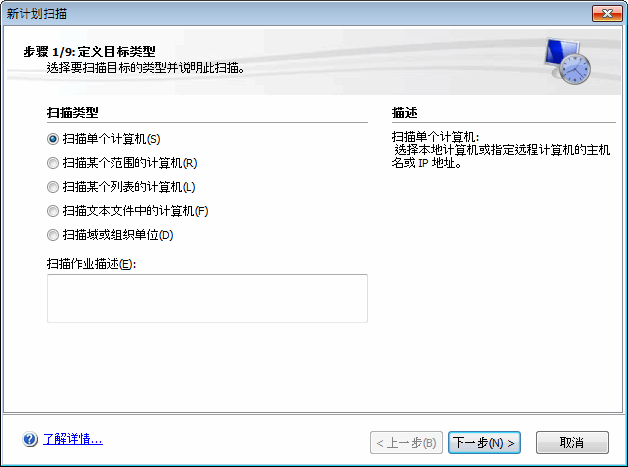
新计划扫描对话框
- 选择下述选项之一,然后单击下一步。
| 选项 | 描述 |
|---|---|
| 扫描单个计算机 | 扫描本地主机在网络中,本地主机是当前正在使用的计算机。 您可以通过使用保留的 IP 地址 (127.0.0.1) 参考本地主机。在本手册中,本地主机是安装 GFI LanGuard 的计算机。或一个特定计算机。 |
| 扫描某个范围的计算机 | 扫描通过 IP 范围定义的多台计算机 |
| 扫描某个列表的计算机 | 手动创建目标列表,从文件导入目标或者从网络列表选择目标。 |
| 扫描文本文件中的计算机 | 扫描在特定文本文件中枚举的目标。 |
| 扫描域或组织单位 | 扫描连接到特定域/组织单位的所有目标。 |
- 根据上一步选择的选项,指定相应的目标计算机详细信息并单击下一步。
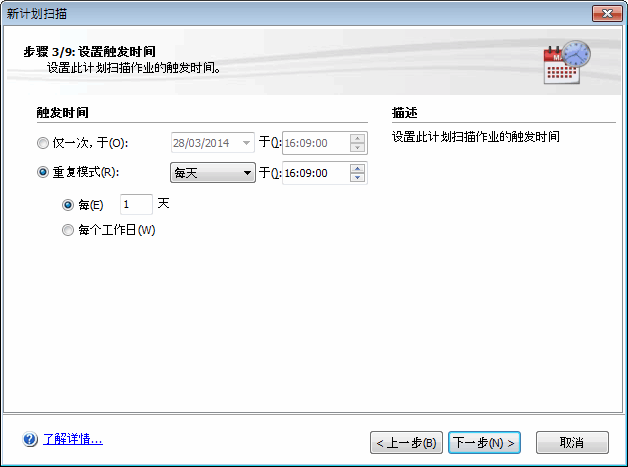
计划扫描频率
- 指定新计划扫描的日期/时间/频率并单击下一步。
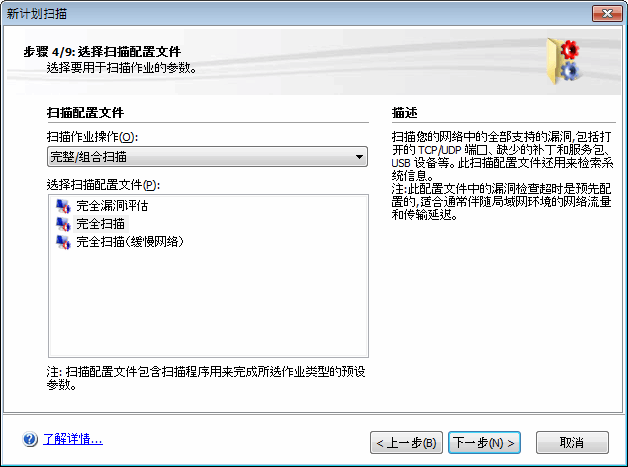
选择扫描配置文件
- 从扫描作业操作下拉菜单中,选择在扫描过程中要使用的扫描配置文件并单击下一步。 有关更多信息,请参阅 可用的扫描配置文件。
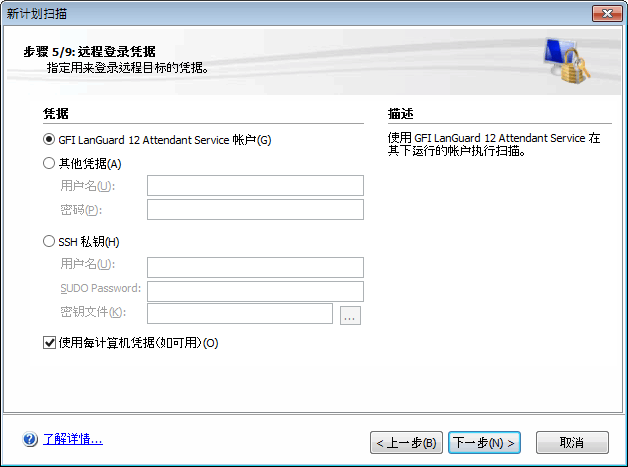
远程登录凭据
- (可选)指定远程登录凭据并单击下一步。 远程登录凭据可以是以下其中一种:
| 选项 | 描述 |
|---|---|
| GFI LanGuard 12 助理服务帐户 | 使用安装 GFI LanGuard 时指定的凭据执行扫描。 |
| 其他凭据 |
指定用来连接到扫描计算机的其他凭据。 注意 确保提供的凭据拥有管理权限。 |
| SSH 私钥 | 输入用来登录 UNIX/LINUX/MAC 系统的用户名和相应的 SUDO 密码并选择密钥文件。 |
| 使用每计算机凭据(如可用) | 对正在配置的扫描使用预定义的凭据。 |
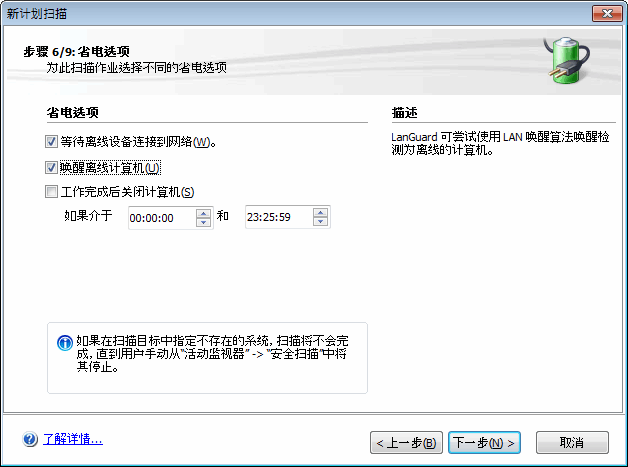
计划扫描报告选项
- 从省电选项,配置下列选项:
| 选项 | 描述 |
|---|---|
| 等待离线设备连接到网络 | 如果选择此选项,GFI LanGuard 会尝试等待离线机器连接到网络。 |
| 尝试唤醒离线的计算机 | GFI LanGuard 尝试使用 LAN 唤醒功能开启离线机器。有关更多信息,请参阅 在扫描目标上配置远程唤醒技术。 |
| 工作完成后关闭计算机 |
在计算机已扫描完成或者自动修复作业已完成后,如果时间在指定的时间表内,GFI LanGuard 会尝试关闭该计算机。 注意 如果在自动修复选项中定义了关闭选项,则将忽略省电选项。 |
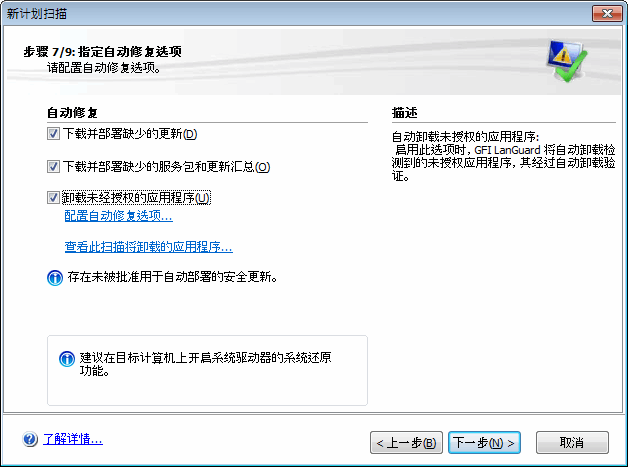
计划扫描自动修复选项
- 从自动修复对话框,选择需要的选项并单击下一步。 下表描述了可用选项列表:
| 选项 | 描述 |
|---|---|
| 下载并部署缺失的更新 | 在目标计算机上自动下载并部署缺失的补丁。 |
| 下载并部署缺失的服务包和更新汇总 | 在目标计算机上自动下载并部署缺失的服务包。 |
| 卸载未授权的应用程序 |
如果选择此选项,则验证为未授权的所有应用程序都将从扫描的计算机卸载(未授权的应用程序在应用程序库中定义)。 有关更多信息,请参阅 配置未授权的应用程序自动卸载。 |
| 配置自动修复 | “自动修复”用于在计划的运行过程中自动下载和部署缺失的补丁并自动卸载未授权的应用程序。 有关更多信息,请参阅 自动修复。 |
| 查看此扫描将卸载的应用程序 | 单击此链接以启动将要卸载的应用程序对话框。 将列出在完成计划扫描时卸载的所有应用程序。 |
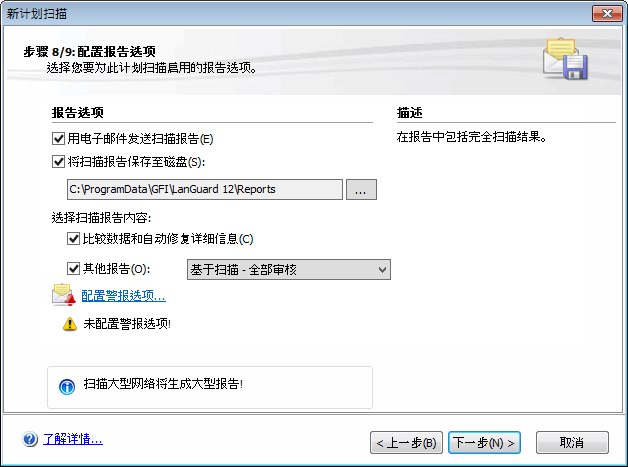
计划扫描报告选项
- (可选)配置报告选项,如下所述:
| 选项 | 描述 |
|---|---|
| 用电子邮件发送扫描报告 | 在每次计划扫描结束时通过电子邮件发送报告。 |
| 将扫描报告保存至磁盘 | 在每次计划扫描结束时将报告保存至磁盘。 |
| 比较数据和自动修复详细信息 |
包含执行的自动修复操作的详细信息以及同以前的安全扫描的结果比较。 注意 比较是在具有相同扫描目标和扫描配置文件的扫描之间进行的。 |
| 完整扫描结果数据 | 包含完整扫描结果详细信息。 |
| 配置警报选项 | (可选)单击“配置警报选项...”以指定发件人/收件人详细信息。 有关更多信息,请参阅 配置警报选项。 |
| 覆盖一般警报选项,并发送电子邮件至 | (可选)通过电子邮件向特定电子邮件地址发送报告。 GFI LanGuard 覆盖警报选项。 |
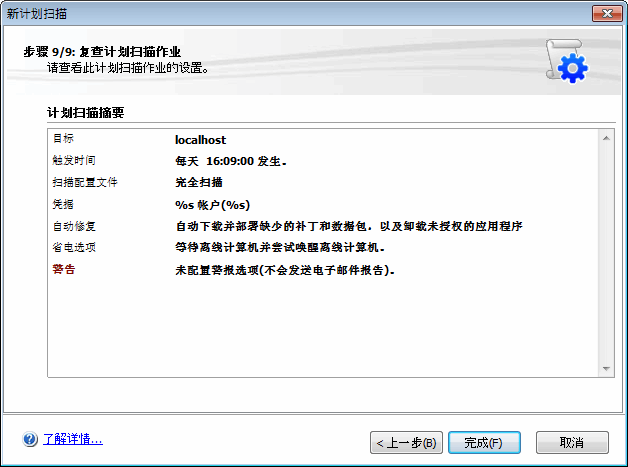
计划扫描报告选项
- 检查扫描设置摘要,并单击完成。
注意
默认情况下,禁用所有新计划扫描。 要启用,请选择配置选项卡 > 计划的扫描,然后单击  按钮。
按钮。
注意
通过单击活动监视器选项卡 > 安全扫描,确认成功设置新计划扫描。
通过计划扫描属性页面可配置计划扫描的所有参数。
要使用计划扫描属性选项卡:
1.前往配置选项卡 > 计划扫描。
2.选择计划扫描并单击计划扫描属性。
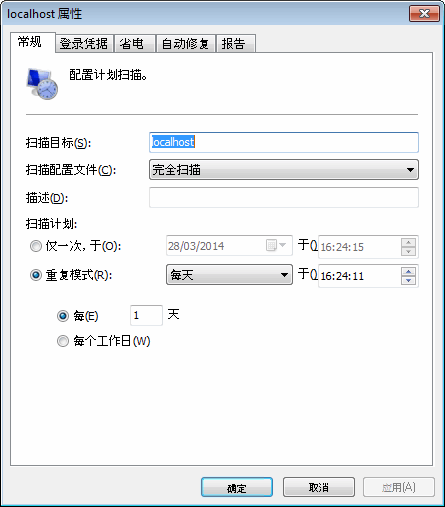
计划扫描属性
| 选项卡 | 描述 |
|---|---|
| 一般 | 对扫描目标设置、扫描配置文件类型和扫描频率进行更改。 |
| 登录凭据 | 指定扫描特定目标时使用的登录凭据。 |
| 省电 | 配置省电选项。 通过此对话框可以配置扫描等待离线机器连接到网络、尝试唤醒离线机器以及在扫描完成后关闭机器。 |
| 自动修复 | 配置适用于正在配置的扫描的修复选项。 其中包括下载和安装缺失的补丁和服务包,以及未授权软件的卸载。 |
| 报告 | 配置用于所选计划扫描的报告选项。 |
3.单击确定。




